Windows XP如何连接网络:简单步骤一网打尽
更新时间:2023-07-02 12:45:04作者:jiang
windowsxp如何连接网络,Windows XP乃是微软公司推出的一款操作系统,曾经广泛应用于全球的个人电脑中,但是随着互联网的发展,无法联网的Windows XP操作系统已经失去了许多使用价值。要想在Windows XP中连接网络,需要进行一些必要的设置和操作。下面就来看看在Windows XP操作系统中如何准确地连接网络。
详细设置步骤如下:
第一步:电脑桌面上找到网上邻居的图标,右键点击并选择属性。如下图所示:
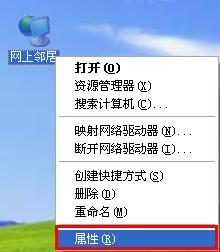
第二步:弹出网络连接的对话框,找到无线网络连接的图标。右键点击并选择查看可用的无线连接。下图所示:
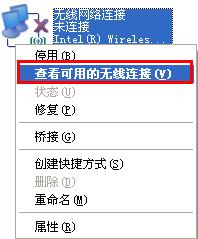
第三步:弹出无线网络连接的对话框,在选择无线网络的信号列表中。找到自己的无线信号,点击连接。如下图所示:
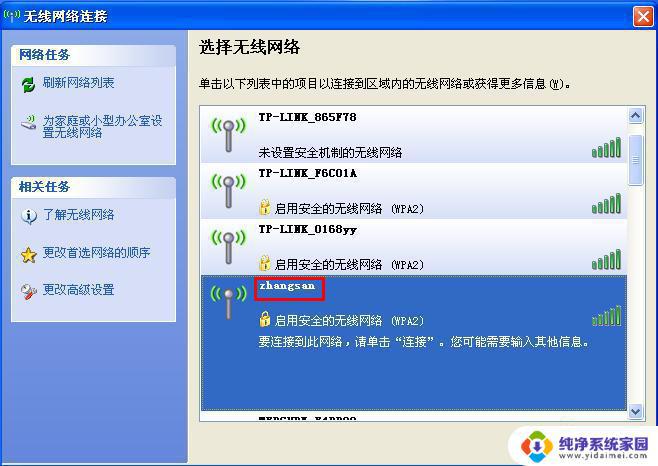
注意:信号名为已设置的SSID,如果不确认该信号名。需通过有线电脑连接路由器,通过浏览器进入管理界面,点击 无线设置>>基本设置 查看SSID,点击 无线设置>>无线安全设置 查看无线密码。
第四步:输入无线密码(确认密钥与网络密钥是一样的),点击连接。如下图所示:
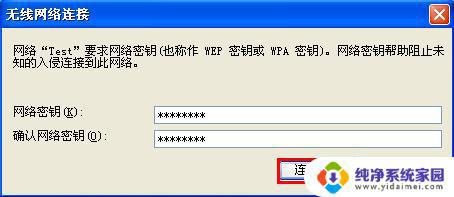
在网络列表中点击该无线信号,会显示“已连接上”,如下图所示:
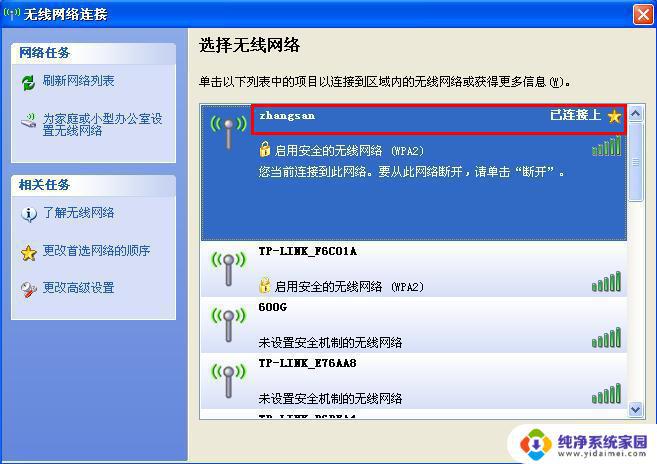
以上就是Windows XP如何连接网络的全部内容,如果你碰到了同样的情况,请参照小编的方法来处理,希望这对你有所帮助。
Windows XP如何连接网络:简单步骤一网打尽相关教程
- 电脑如何输入IP地址连接网络?学会这些简单步骤
- windowsxp怎么连接打印机 XP系统如何连接网络打印机
- windowsxp如何连接无线网 XP电脑连接WiFi的步骤
- 台式机如何设置网络连接 台式电脑连接宽带网络步骤
- 电脑插了网线怎么连接网络 插上网线连接网络步骤
- 台式电脑网络如何连接 台式电脑连接宽带网络的步骤
- 笔记本如何通过wifi连接打印机 电脑连接网络打印机步骤
- 应用怎么转移到sd卡,简单操作教程一网打尽
- 怎么打开无线网络设置 无线网络连接设置步骤
- windowsxp怎么连网 WinXP系统无法连接网络的解决方法
- 笔记本开机按f1才能开机 电脑每次启动都要按F1怎么解决
- 电脑打印机怎么设置默认打印机 怎么在电脑上设置默认打印机
- windows取消pin登录 如何关闭Windows 10开机PIN码
- 刚刚删除的应用怎么恢复 安卓手机卸载应用后怎么恢复
- word用户名怎么改 Word用户名怎么改
- 电脑宽带错误651是怎么回事 宽带连接出现651错误怎么办